L'offre de streaming en Hi-Res Qobuz Studio connaît un joli succès mais un vilain cafard qui avait échappé à la vigilance des brillants développeurs de Qobuz s'est manifesté dès le lancement de celle-ci en bloquant le streaming en qualité CD sur les anciens comptes Hi-Fi qui avaient migré en comptes Studio. Le responsable a vite été débusqué par nos enquêteurs programmeurs et tout est rentré dans l'ordre pour le plus grand bonheur des nouveaux abonnés Hi-Res.
Il se trouve cependant que certains nouveaux abonnés à cette offre Studio rencontrent quelques difficultés pour savoir si leur configuration est bonne et si le streaming avec des albums en Hi-Res l'est bien dans cette qualité, certains nous détaillant même leur système afin de nous apporter un maximum d'éléments pour leur venir en aide.
Nous vous proposons donc ces tutoriels pour bien paramétrer Qobuz en Hi-Res et traiterons à la fin de cet article le cas particulier d'un abonné.
- En premier lieu, par précaution, déconnectez-vous de votre compte puis reconnectez-vous.
- Lorsque la page d'accueil est affichée, cliquez sur «Qualité Audio».
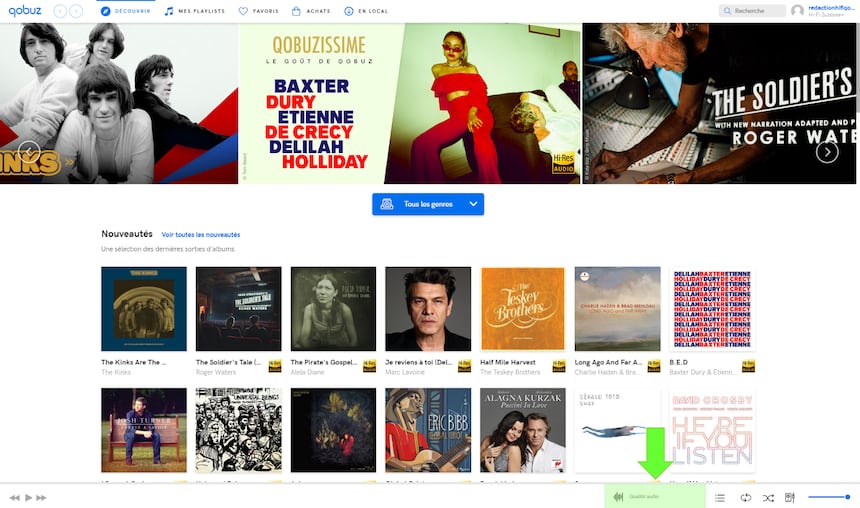
- Une fenêtre s'ouvre alors avec les différents échantillonnages possibles. Choisissez celui que vous désirez.
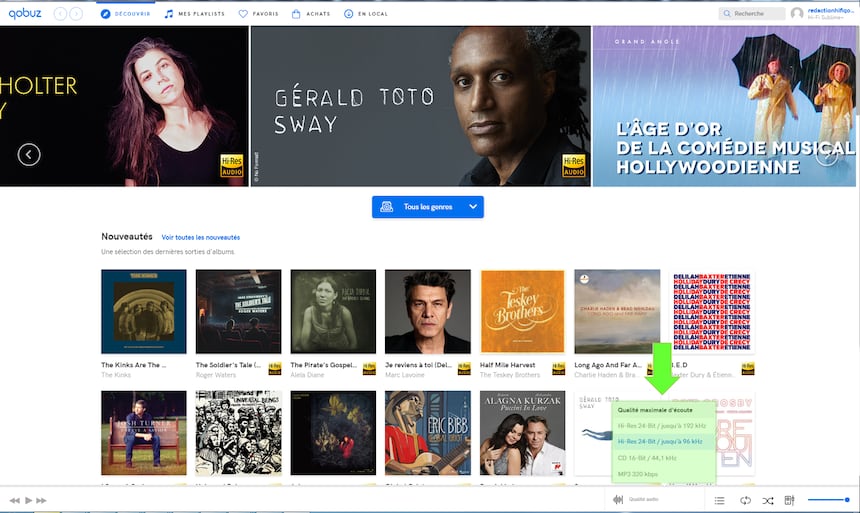
- On peut constater que la lecture d'un album en Hi-Res se fait bien en Hi-Res.
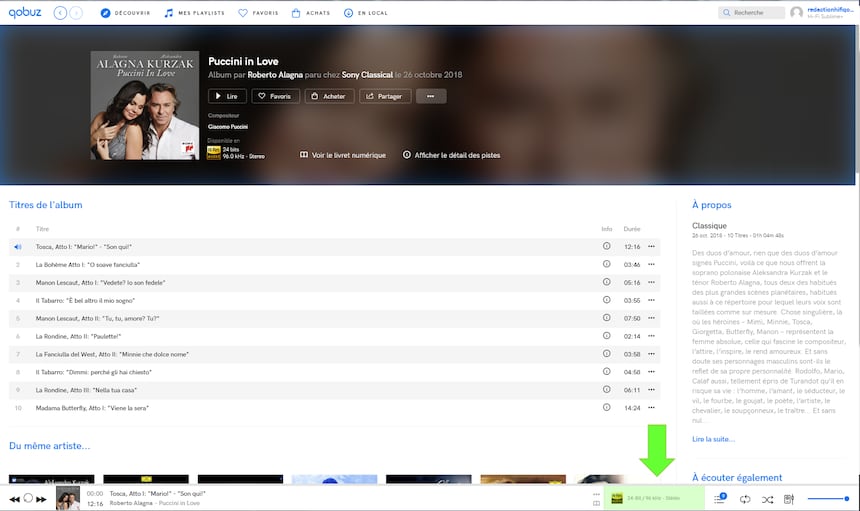
Note préalable : l'écoute de Qobuz en Hi-Res avec un iPhone ou un iPad nécessite l'utilisation d'un DAC externe compatible relié via le Camera Kit Apple.
Les DAC et casques certifiés MFI (Made For iPhone/iPad/iPod), pour leur part, permettent au plus une lecture en Hi-Res jusqu'à 24 bits à 48 kHz.
Captures d'écran réalisées sur iPad.
- Une fois l'application Qobuz lancée, déconnectez-vous. Pour ce faire, allez dans «Mon Qobuz».
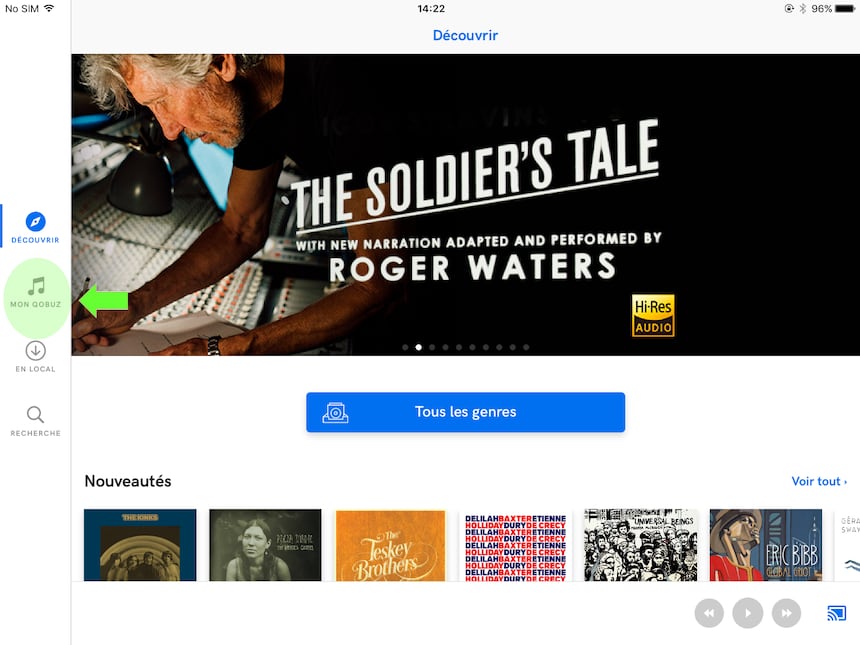
- Cliquez ensuite sur la roue dentée pour aller dans les paramètres.
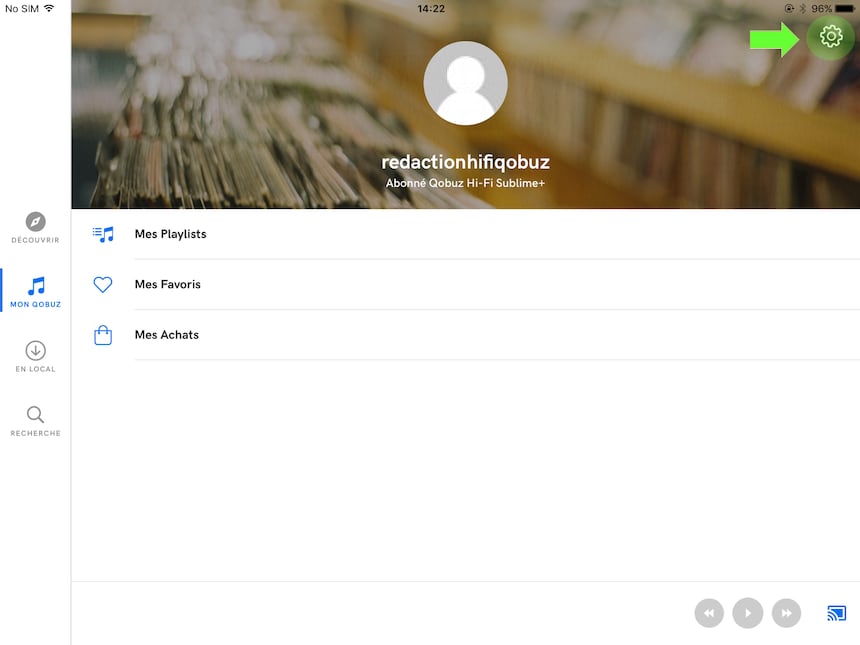
- Sélectionnez ensuite «Se déconnecter».
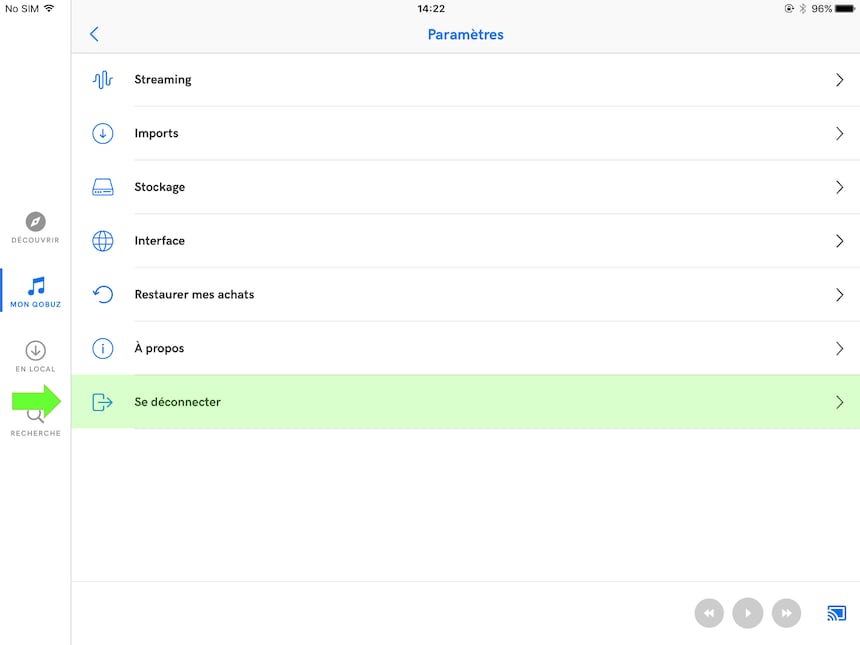
- Une fenêtre d'avertissement s'ouvre. Cliquez sur Oui.
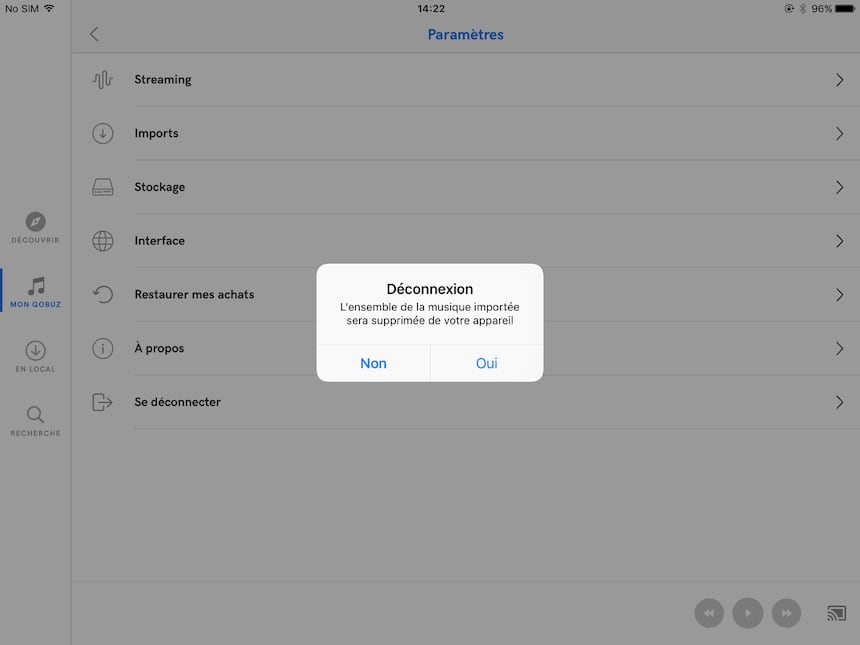
- Vous êtes déconnecté et l'application Qobuz demande de s'identifier.
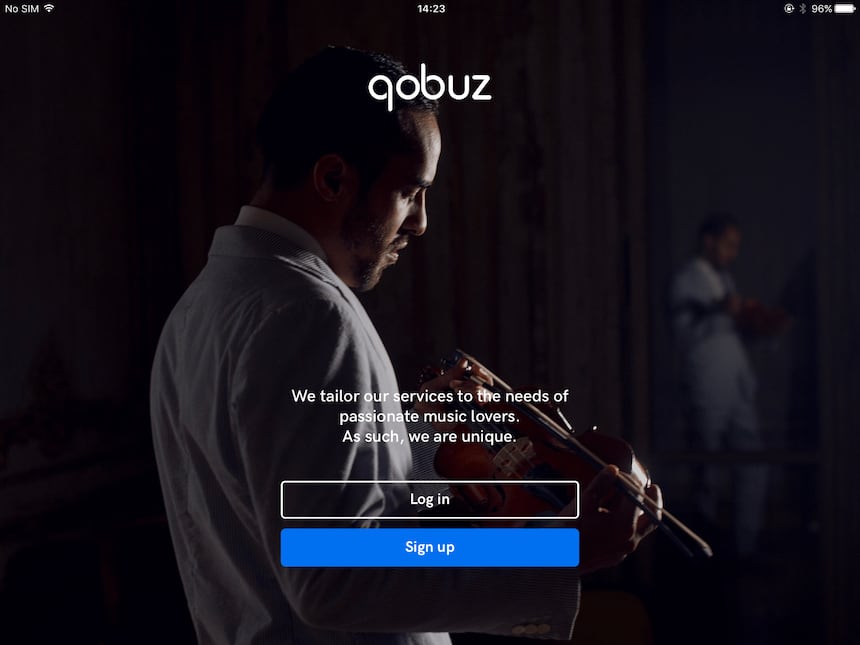
- Une fois connecté, retournez dans «Mon Qobuz».
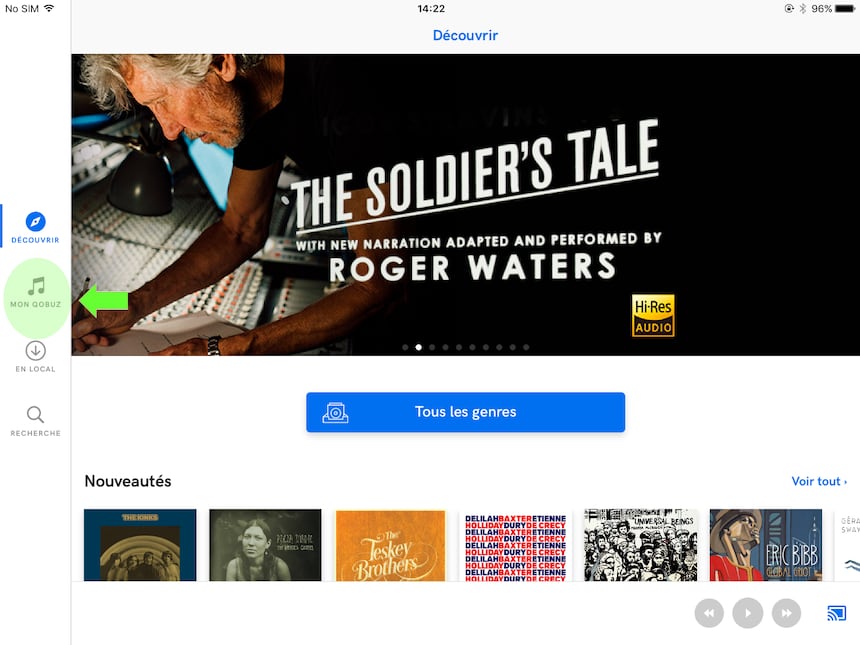
- Cliquez ensuite sur la roue dentée pour aller dans les paramètres.
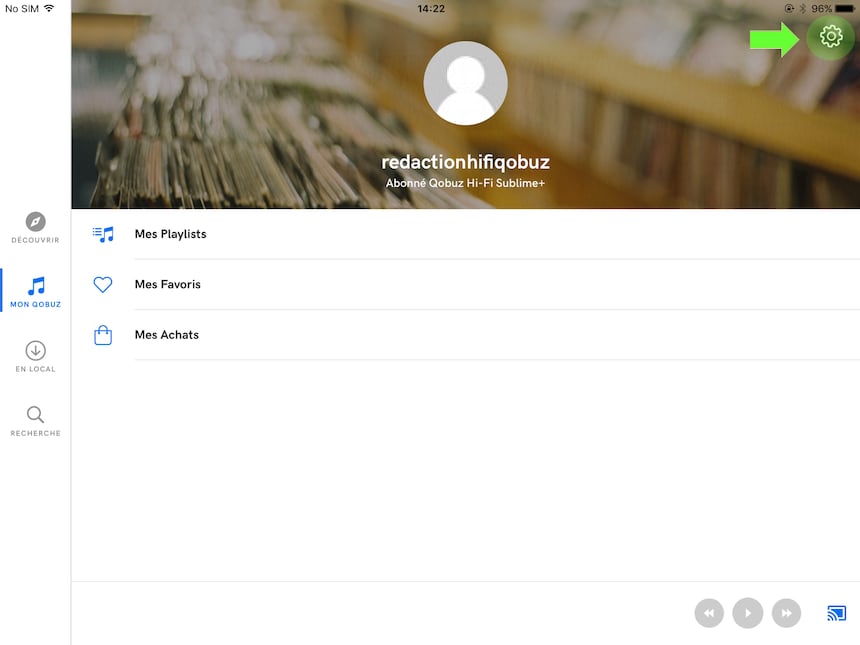
- Sélectionnez ensuite «Streaming».
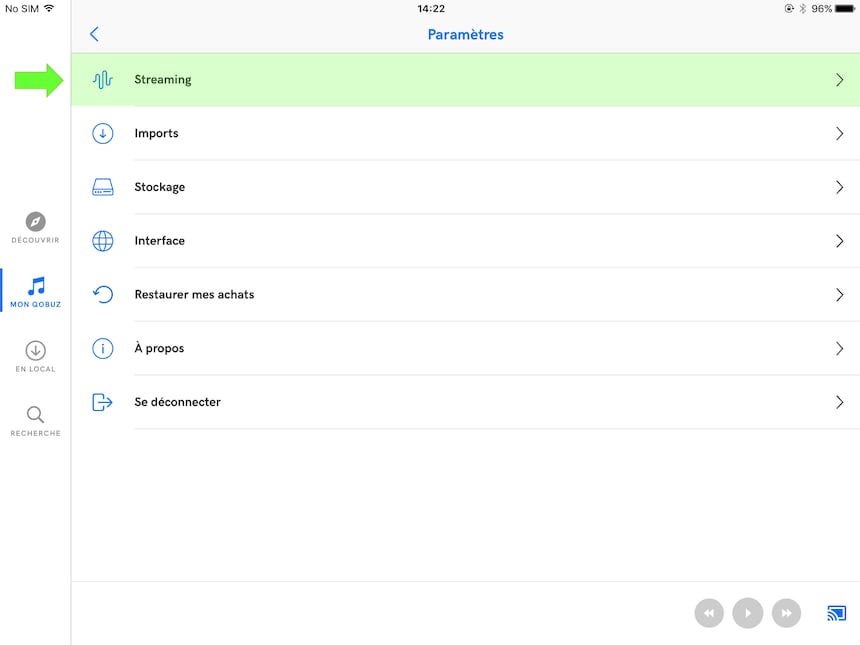
- Allez ensuite dans « Wi-fi » et scrollez si nécessaire.
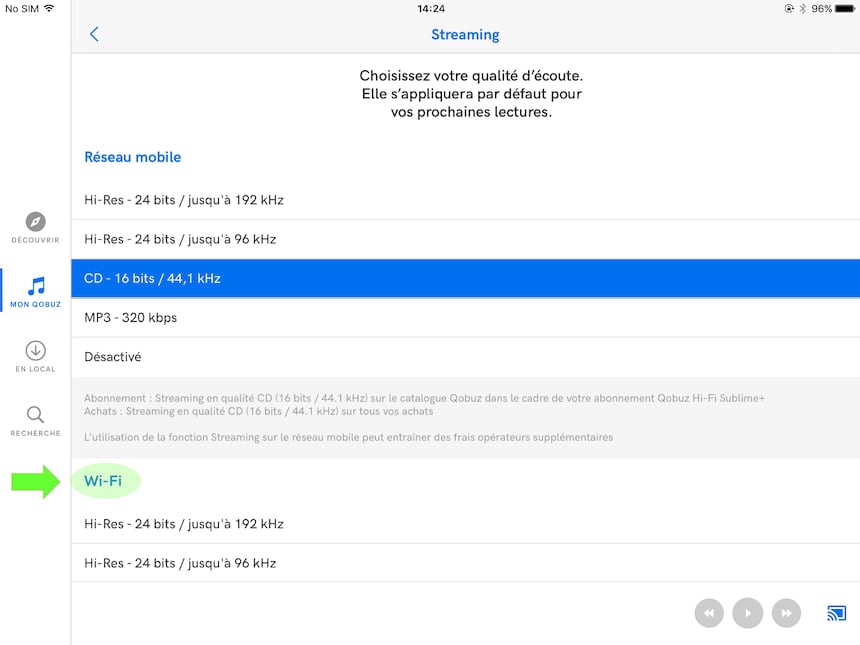
- Sélectionnez une qualité Hi-Res, une fenêtre d'avertissement s'ouvre, confirmez en cliquant sur OK.
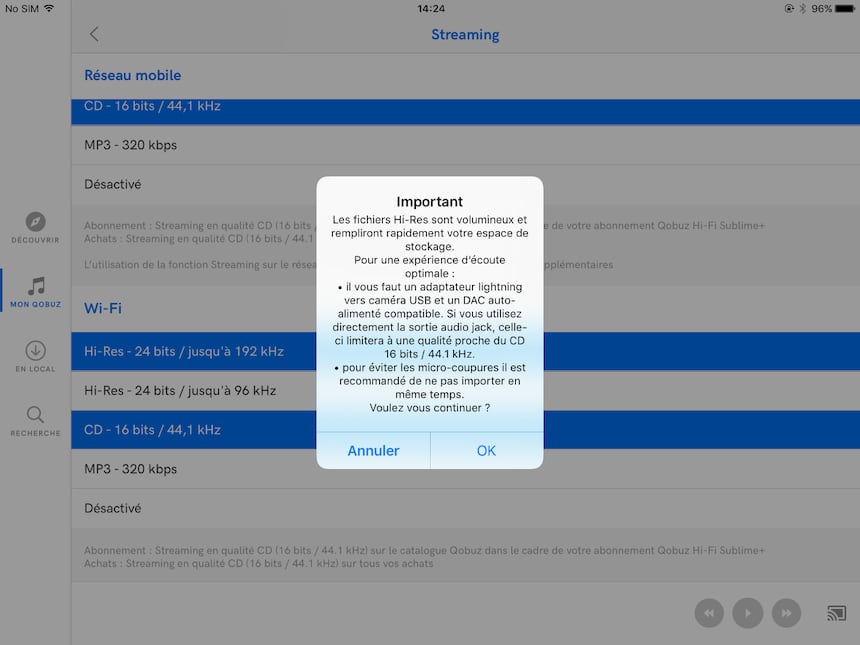
- Le streaming en Hi-Res jusqu'à 24 bits à 192 kHz est validé.
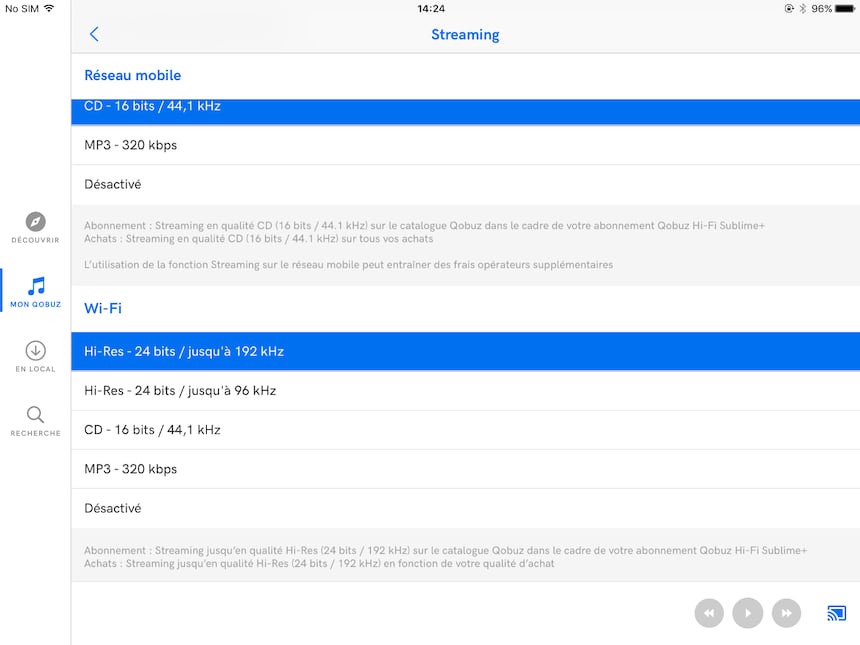
- Pour sortir, cliquez sur «Mon Qobuz», puis choisissez l'un des dossiers proposés.
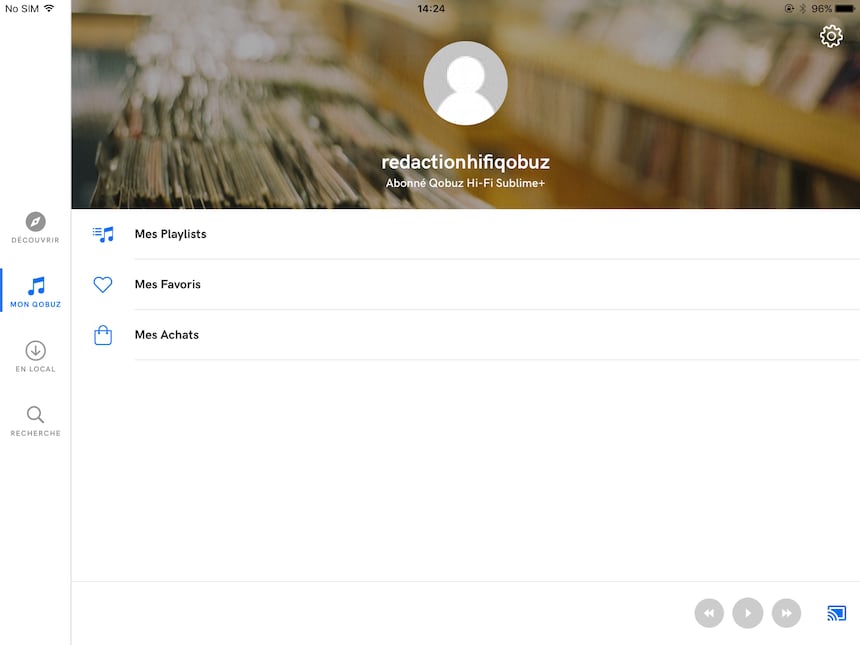
- Par exemple, dans Mes Favoris nous choisissons l'album Hi-Res suivant.
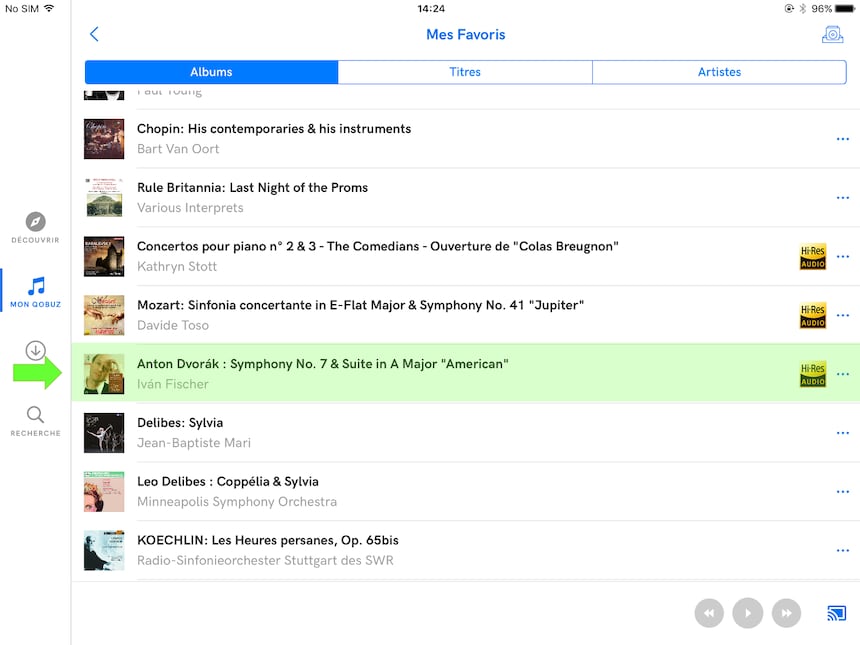
- On peut constater que l'album choisi est bien streamé en Hi-Res.
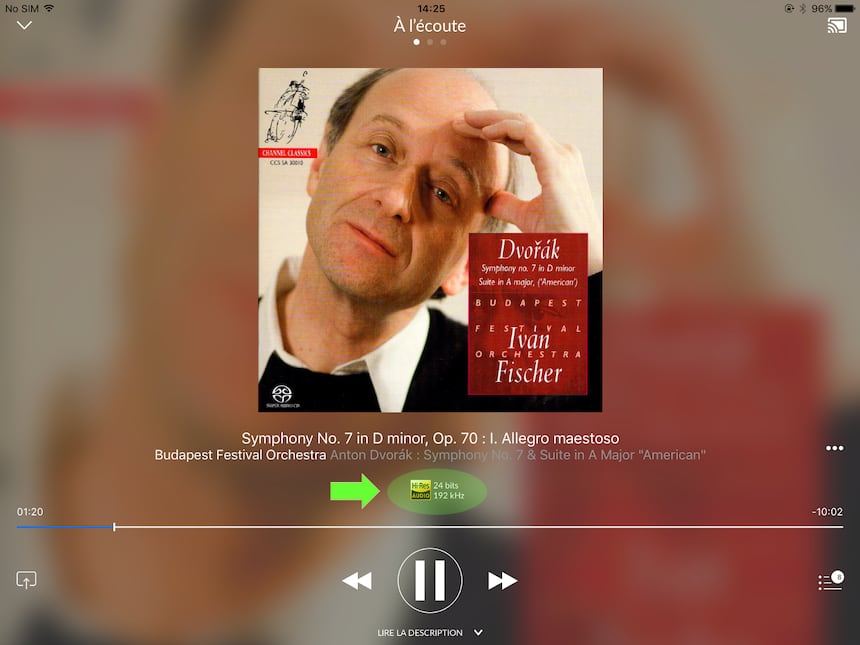
Pour l'application Qobuz pour Mac, le Desktop étant identique à celui pour PC et ayant la même interface, se reporter à la procédure pour PC.
Pareillement pour l'application Qobuz pour Android qui est semblable à celle pour iOS, mais une nouvelle version est en développement.
Qobuz est intégré dans un certain nombre d'applications de contrôle de lecteurs réseau (voir cet article)
Il importe cependant de vérifier si Qobuz est intégré en qualité CD ou en Hi-Res, car même avec un lecteur réseau compatible Hi-Res, il sera impossible de streamer Qobuz en Hi-Res si le constructeur a choisi simplement une intégration en qualité CD (ceci ne dépend pas de Qobuz).
Il faut donc impérativement que Qobuz soit intégré en Hi-Res dans l'application de contrôle du constructeur d'un lecteur réseau pour pouvoir le streamer en Hi-Res.
De nombreux lecteurs réseau disposant d'un affichage indiquent la fréquence d'échantillonnage des signaux reçus et parfois le nombre de bits. Cette indication fait généralement aussi partie des informations affichées par l'application lors de la lecture d'un album.
Certains DAC USB disposant d'un affichage indiquent également la fréquence d'échantillonnage, et pour notre part, nous utilisons le cas échéant un convertisseur USB vers S/PDIF S.M.S.L X-usb, malheureusement plus disponible, ou en cherchant bien, qui se branche comme un DAC USB et dispose d'un affichage de la fréquence d'échantillonnage. Mais attention, cet appareil n'est pas un DAC ! Il peut cependant servir d'interface entre un ordinateur et un DAC ne disposant que d'une entrée coaxiale ou optique.
Nous vous proposons une vérification par l'écoute avec cet album de la Symphony No. 5 de Mahler par Michael Tilson Thomas dirigeant le San Francisco Symphony Orchestra, disponible en Hi-Res 24 bits à 96 kHz, dont il suffit d'écouter la 1ère minute de la piste #1 pour faire la différence entre qualité CD et qualité Hi-Res tant celle-ci est flagrante.
À rubriquehifi
Bonjour
Je me suis récemment abonné à la formule Hi-Res mais je ne sais pas si ce que j’écoute l’est bien alors que j’ai réglé mon appli Qobuz sur 24/192?
Pouvez-vous me répondre à ces quelques questions?
1-réception enceintes DEVIALET émetteur appli Qobuz ou appli DEVIALET sur iPhone ou iPad ou MacBook Pro en AirPlay ?
2-réception Pioneer X-HM-72 émetteur les mêmes qu’en supra ?
3-réception NAD 320 émetteur les mêmes qu’en supra ?
Si la réponse est « NON » que dois-je faire pour avoir une écoute en Hi-Res?
NB: j’ai déjà lu votre article sur comment faire mais je ne m’y retrouve pas.
En vous remerciant de votre aide
Cordialement
Un fervent soutien.
Notre réponse
Bonjour et merci pour votre message et votre soutien.
Pour AirPlay, la cause est entendue, pas de Hi-Res car cette liaison est limitée à la qualité CD quel que soit le système Apple sur lequel elle tourne.
Cependant, l'enceinte Devialet Phantom étant UPnP Renderer, elle est effectivement reconnue par Qobuz pour Mac/PC, et on peut donc streamer en Hi-Res, ce que l'on peut voir sur la capture d'écran ci-dessous (notre enceinte Phantom s'appelle Office).
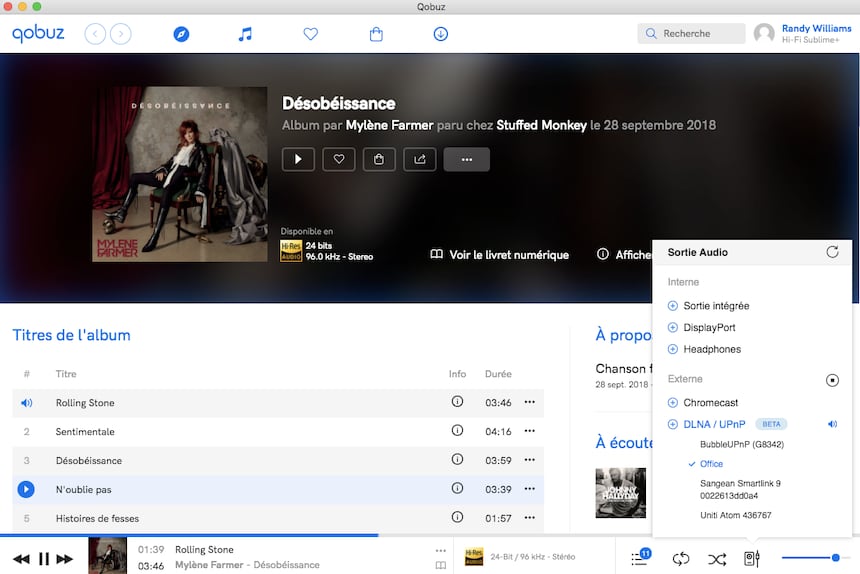
Concernant le streaming depuis un iPhone ou un iPad, l'application Qobuz ne pouvant fonctionner qu'avec Airplay, donc limitée à la qualité CD, on peut utiliser l'application tierce mconnect Player HD (version payante mais très peu chère) qui va permettre le streaming de Qobuz en Hi-Res et la transmission vers la Phantom.
Nous vous proposons un petit tutoriel avec des captures d'écran réalisées depuis notre iPad avec la version gratuite mconnect Player Lite.
- Sur la page d'accueil de mconnect Player Lite, cliquer sur «Play to».
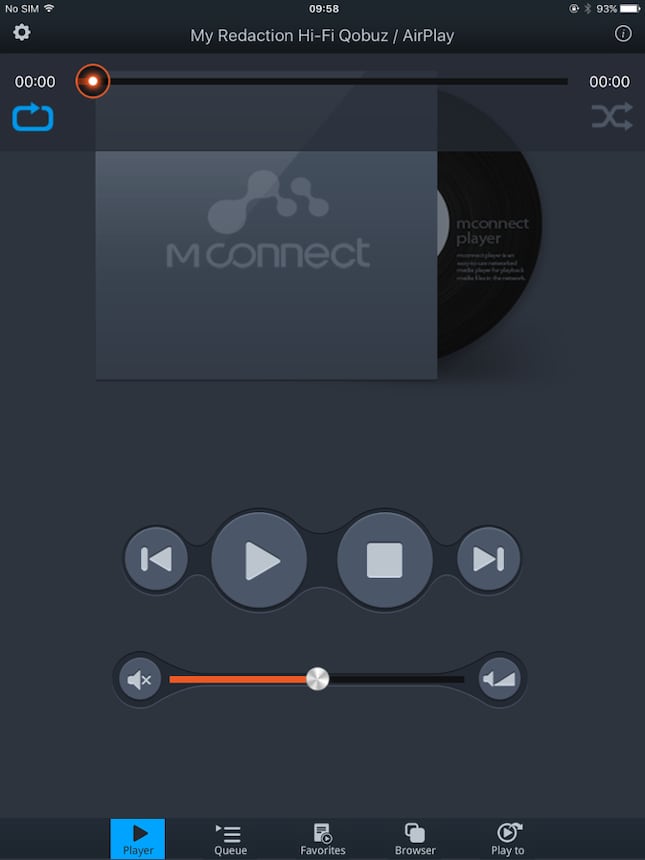
- Sélectionner l'enceinte Phantom (appelée ici Office) dans les UPnP Devices.
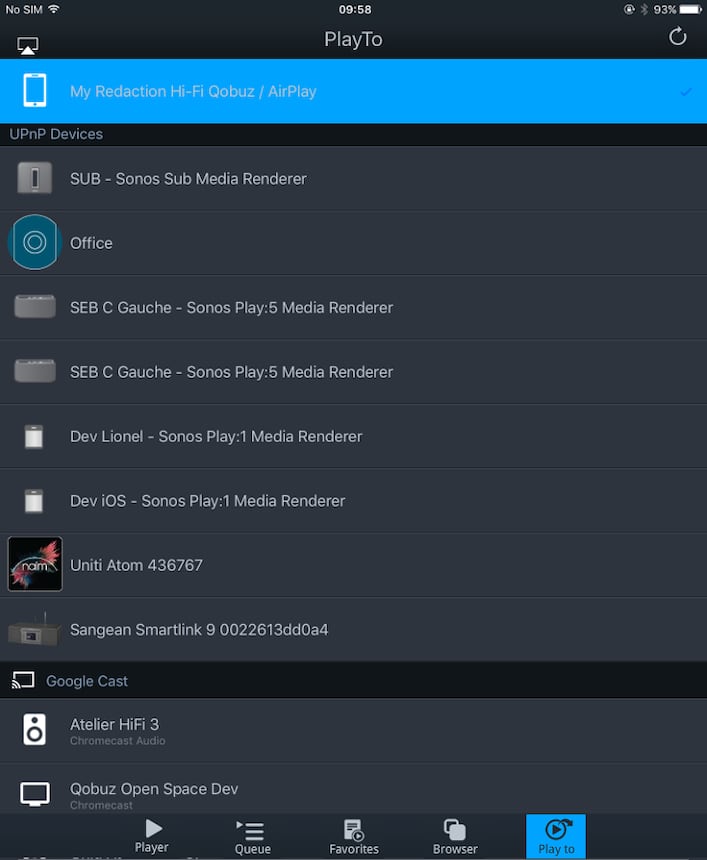
- Son nom étant maintenant apparu dans la ligne en haut de l'écran, sélectionner «Browser» dans la ligne du bas.
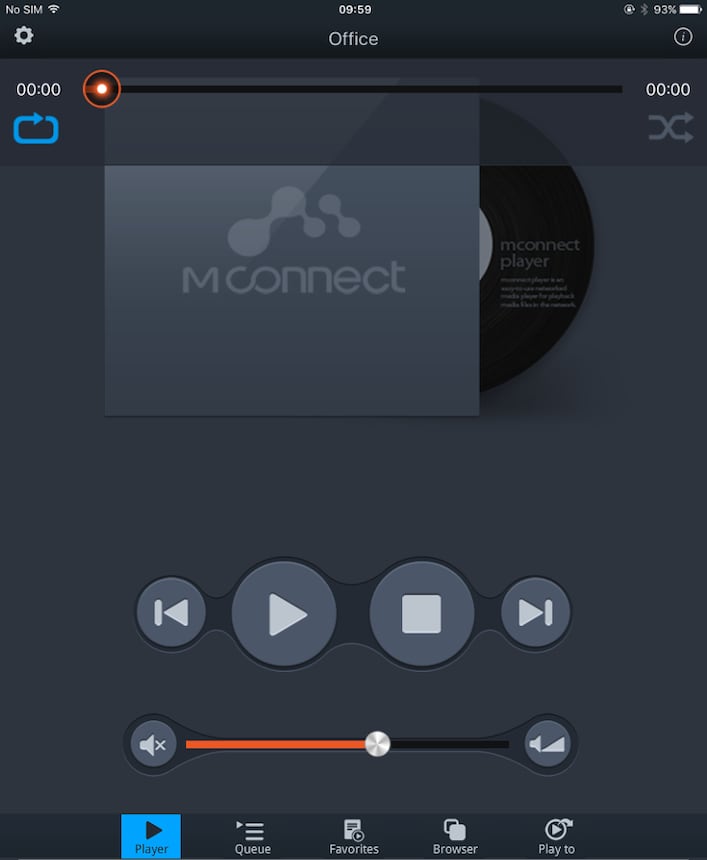
- La bibliothèque s'affiche, choisir Qobuz.
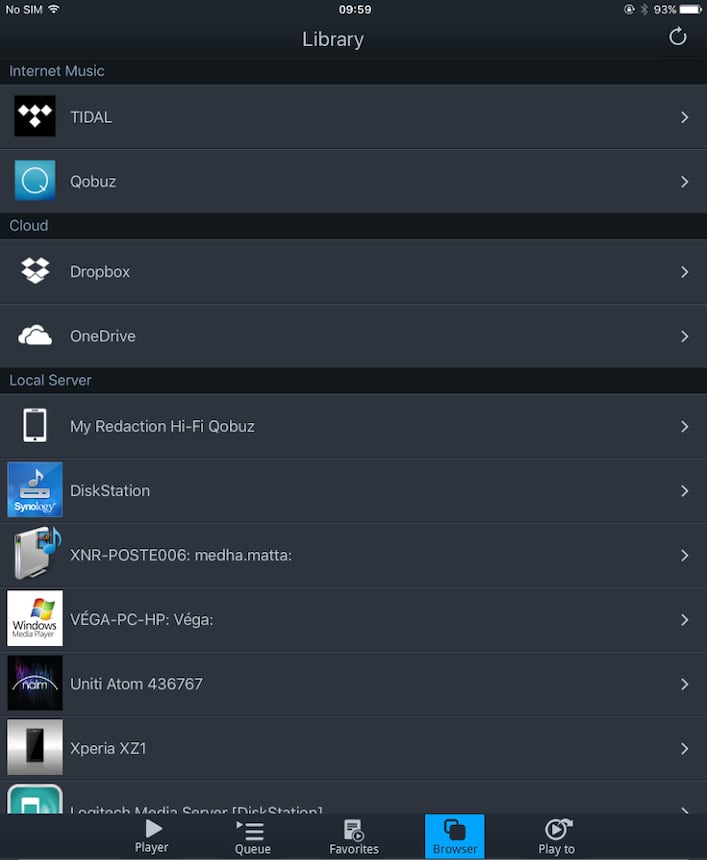
- La page d'accueil de Qobuz s'affiche, aller dans le setting de Qobuz en cliquant sur les trois traits parallèles en haut à gauche de l'écran

- Le menu de paramétrage étant affiché, choisir «Settings».
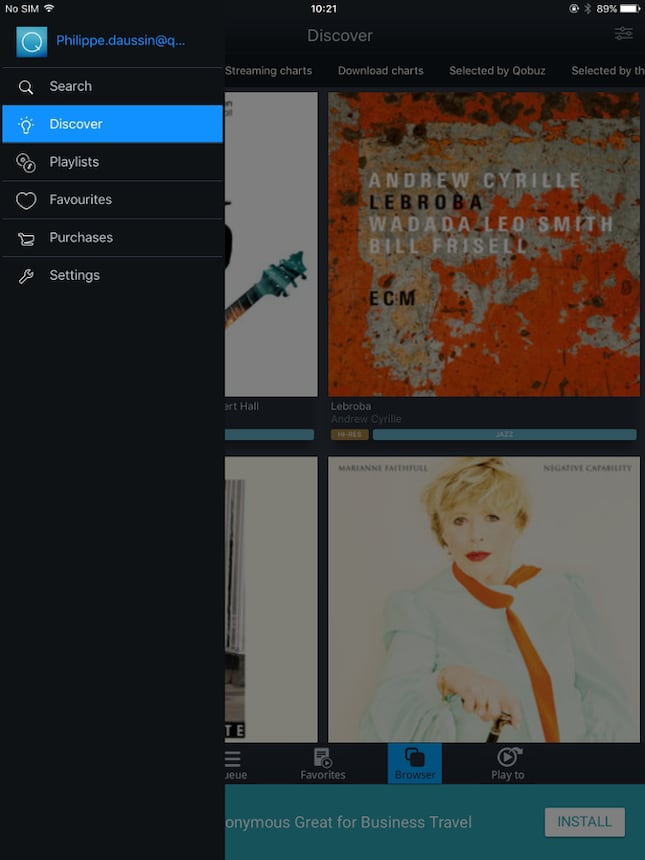
- Choisir la qualité désirée (au maximum CD -16 bits / 44,1 kHz avec la version Lite).
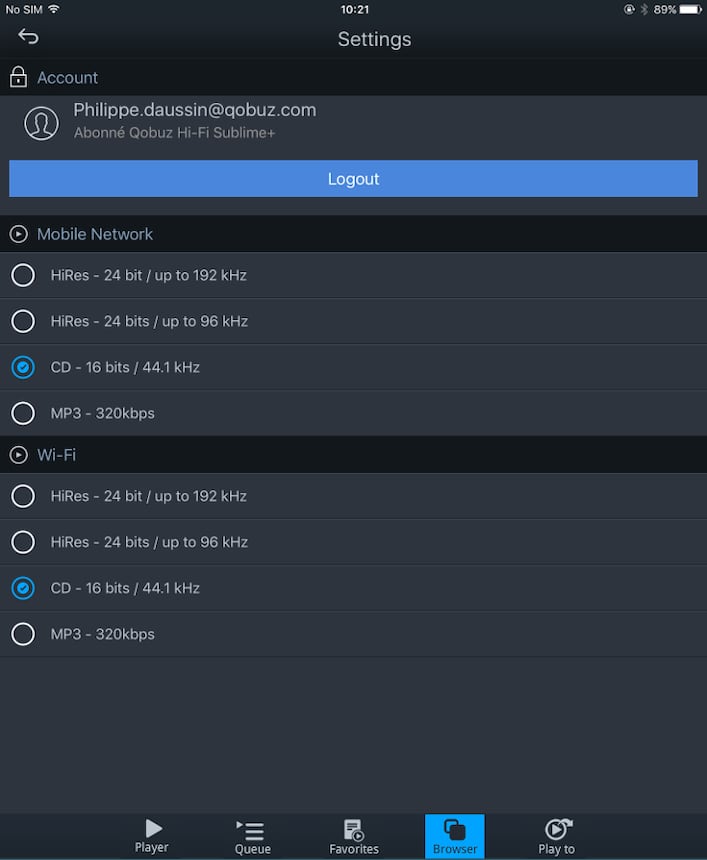
- Après avoir cliqué sur la flèche de retour et être revenu à la page d'accueil, nous avons choisi le dernier album de Marianne Faithfull et nous lançons la lecture d'une piste.
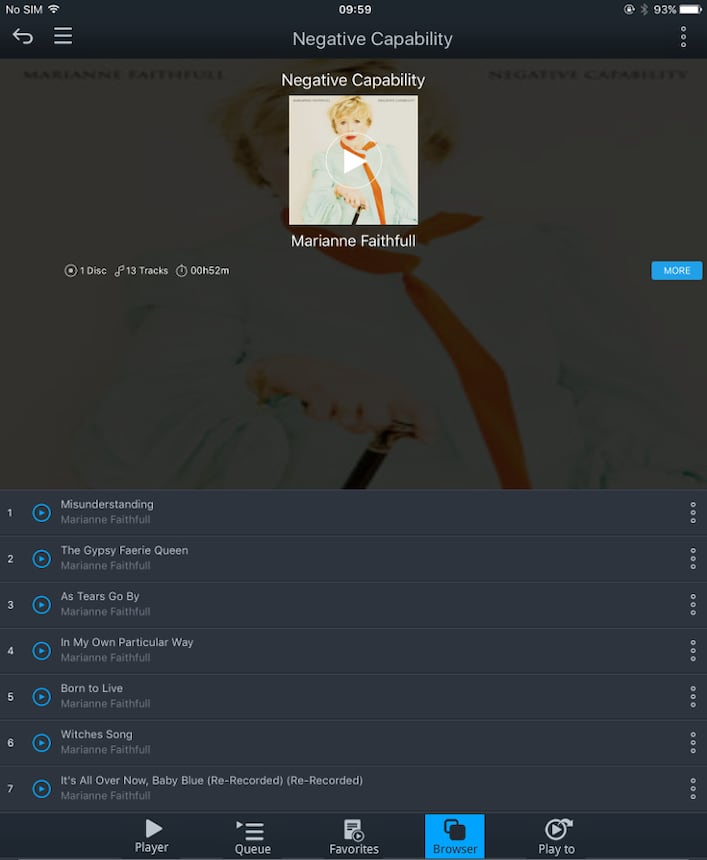
- L'enceinte Phantom diffuse la chanson sélectionnée et l'échantillonnage est affiché.
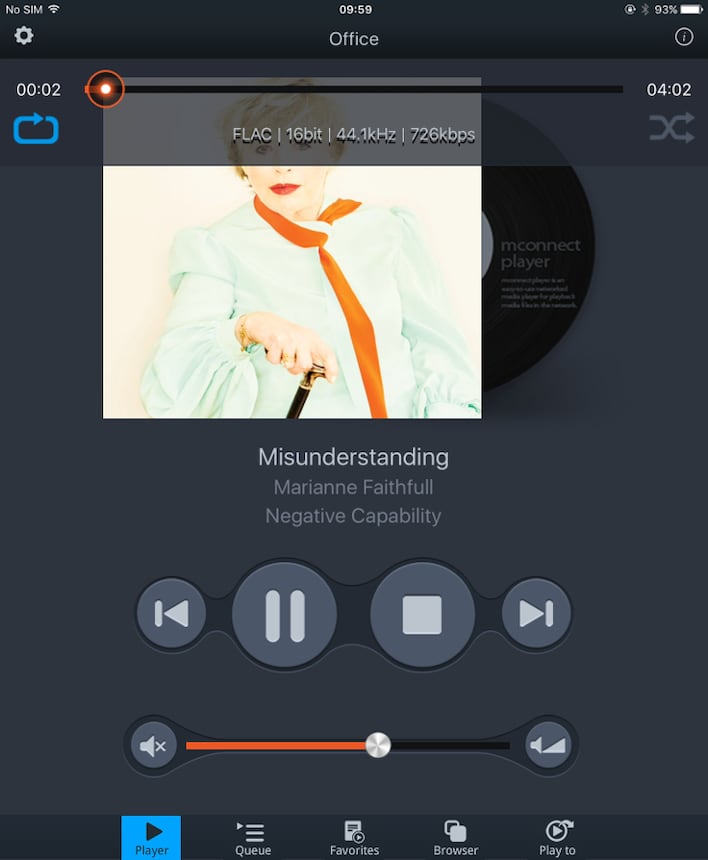
A noter que cette procédure est valable pour tous les appareils compatibles UPnP, il suffit de sélectionner l'appareil en question à l'étape 2 (Play to), Pioneer X-HM-72 par exemple, celui-ci étant UPnP-DLNA.
Pour suivre tout ce qui se passe sur Qobuz, rejoignez-nous sur Facebook !
Si vous êtes constructeur, importateur, distributeur ou acteur dans le domaine de la reproduction sonore et que vous souhaitez nous contacter, merci de le faire à l'adresse suivante : newstech@qobuz.com
Si vous êtes un passionné de la rubrique Hi-Fi Guide et que vous souhaitez nous contacter, faites-le uniquement à l'adresse suivante : rubriquehifi@qobuz.com
Pour toute question ou remarque à la Rédaction sur cet article, contactez-nous directement, en ajoutant son URL si possible, à l'adresse suivante : rubriquehifi@qobuz.com